Napraw błąd przekroczenia limitu czasu rozpoczęcia przechwytywania wideo 0xa00f4293 w systemie Windows 11
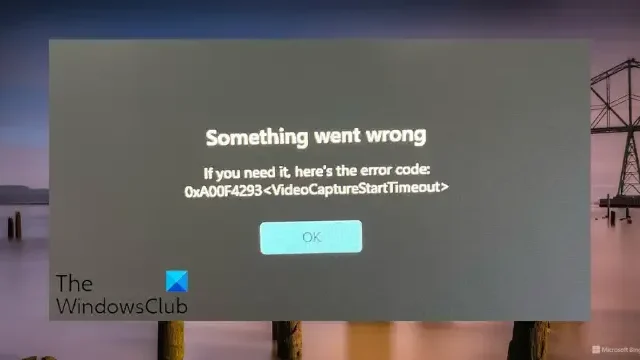
Jeśli błąd 0xA00F4293 <VideoCaptureStartTimeout> w systemie Windows 11 nadal Cię niepokoi, ten post może Ci pomóc. Ten błąd oznacza przekroczenie limitu czasu podczas rozpoczynania przechwytywania wideo, uniemożliwiając użytkownikom bezproblemowe wykorzystanie kamer do różnych zastosowań. Pełny komunikat o błędzie brzmi:
Coś poszło nie tak. Jeśli tego potrzebujesz, oto kod błędu: 0xA00F4293 <VideoCaptureStartTimeout>
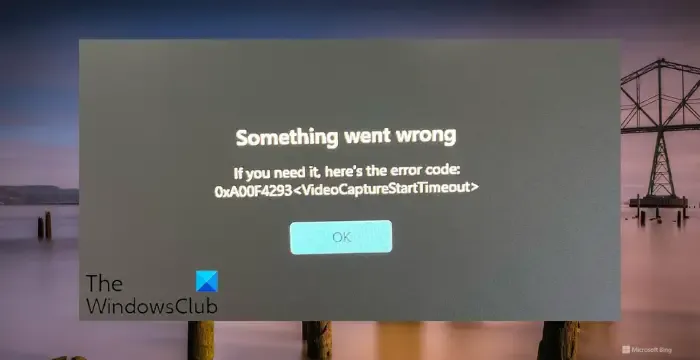
Napraw błąd przekroczenia limitu czasu rozpoczęcia przechwytywania wideo 0xa00f4293 w systemie Windows 11
Postępuj zgodnie z poniższymi sugestiami, aby naprawić błąd przekroczenia limitu czasu rozpoczęcia przechwytywania wideo 0xa00f4293 w systemie Windows 11:
- Uruchom narzędzie do rozwiązywania problemów ze sprzętem i urządzeniami
- Zainstaluj ponownie sterowniki aparatu
- Zezwól na dostęp do aparatu i mikrofonu wszystkim aplikacjom
- Napraw/zresetuj aplikację aparatu
- Zainstaluj ponownie aplikację Aparat
Teraz przyjrzyjmy się im szczegółowo.
1] Uruchom narzędzie do rozwiązywania problemów ze sprzętem i urządzeniami
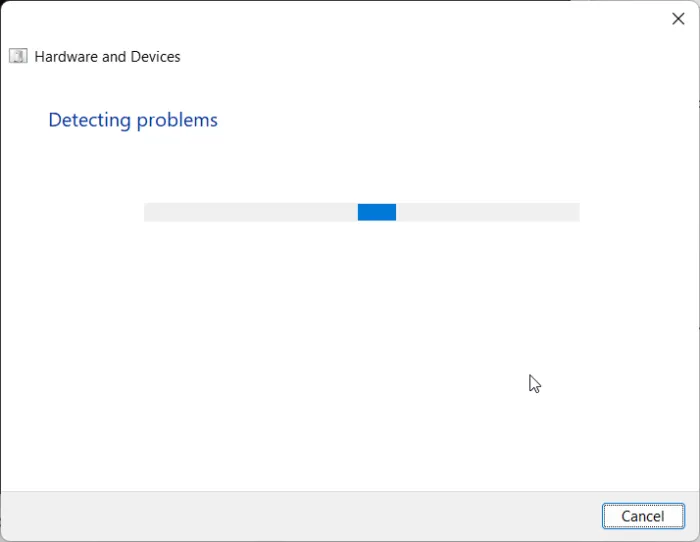
Zacznij od uruchomienia Narzędzia do rozwiązywania problemów ze sprzętem i urządzeniami , czyli wbudowanego narzędzia systemu Windows, które skanuje i rozwiązuje problemy z kamerą, mikrofonem, klawiaturą, myszą itp. Oto, jak to zrobić:
- Kliknij Start , wyszukaj Wiersz Poleceń i wybierz Uruchom jako Administrator .
- Wpisz następujące polecenie i naciśnij Enter .
msdt.exe -id DeviceDiagnostic - Otworzy się narzędzie do rozwiązywania problemów ze sprzętem i urządzeniami. Kliknij Dalej , a automatycznie przeskanuje w poszukiwaniu błędów i poprosi o zastosowanie poprawki.
2] Zainstaluj ponownie sterowniki aparatu
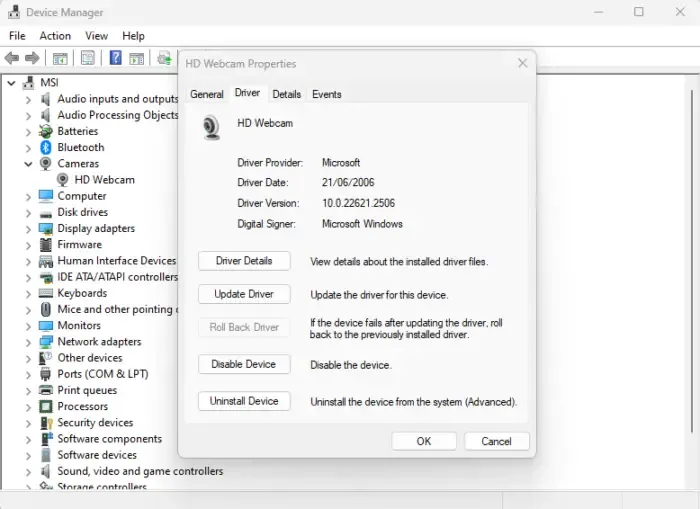
Następnie odinstaluj sterowniki aparatu i uruchom ponownie komputer. Po ponownym uruchomieniu komputer automatycznie pobierze i zainstaluje najnowszą wersję sterowników aparatu. Może to pomóc w naprawieniu błędu przekroczenia limitu czasu rozpoczęcia przechwytywania wideo 0xa00f4293.
Oto jak odinstalować sterownik aparatu:
- Kliknij Start , wyszukaj Menedżera urządzeń i kliknij Otwórz .
- Rozwiń sekcję Kamery i kliknij dwukrotnie adapter aparatu .
- Przejdź do karty Sterownik i kliknij Odinstaluj urządzenie .
Alternatywnie możesz skorzystać z najlepszego bezpłatnego oprogramowania do aktualizacji sterowników , aby zaktualizować sterowniki aparatu.
3] Zezwól na dostęp do kamery i mikrofonu wszystkim aplikacjom
Błąd 0xa00f4293 przekroczenia limitu czasu rozpoczęcia przechwytywania wideo może wystąpić, jeśli niektóre aplikacje nie mogą uzyskać dostępu do kamery i mikrofonu. Zezwól na dostęp i sprawdź, czy to pomoże. Oto jak:
Naciśnij Windows + I , aby otworzyć Ustawienia .
Przejdź do opcji Prywatność i bezpieczeństwo > Kamera i włącz przełącznik obok opcji Zezwalaj aplikacjom na dostęp do kamery .
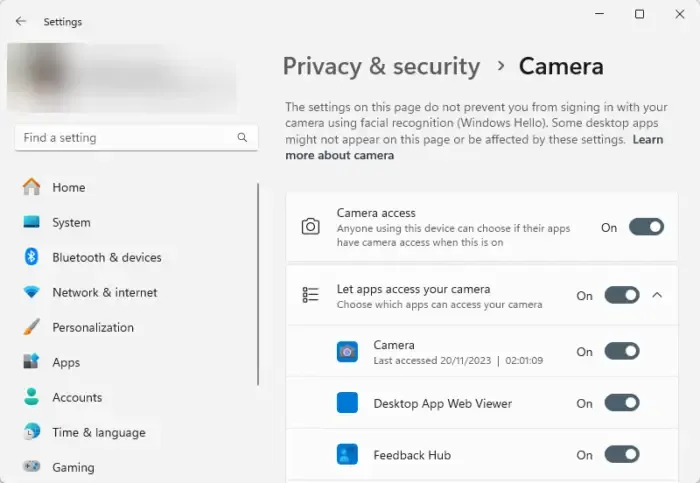
Ponownie przejdź do opcji Prywatność i bezpieczeństwo > Mikrofon i włącz przełącznik obok opcji Zezwalaj aplikacjom na dostęp do mikrofonu .
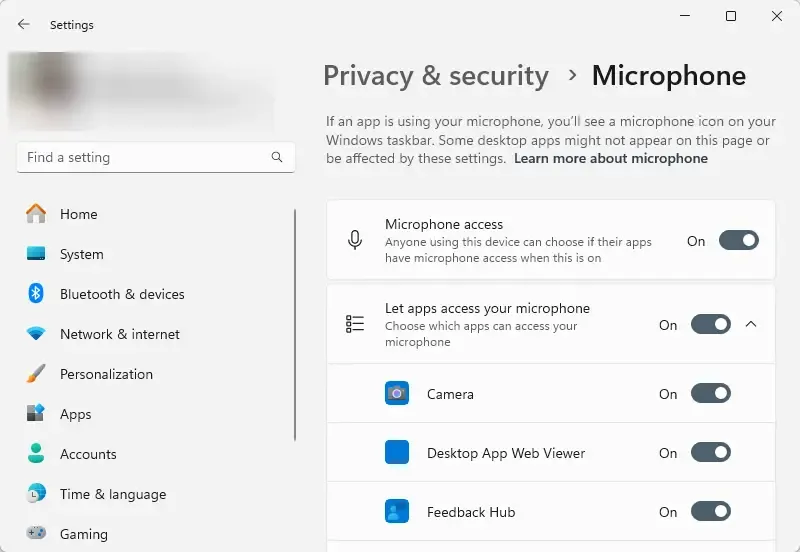
4] Napraw/zresetuj aplikację aparatu
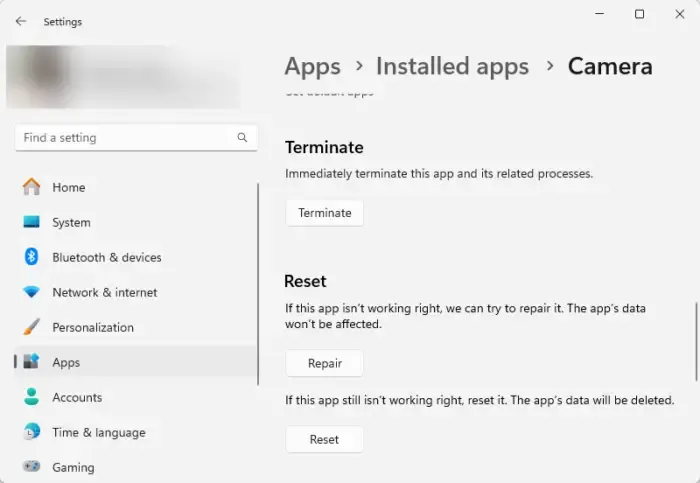
Jeśli błąd nadal nie został naprawiony, napraw lub zresetuj aplikację Aparat. Oto jak możesz to zrobić:
- Naciśnij klawisz Windows + I, aby otworzyć Ustawienia .
- Następnie kliknij Aplikacje > Zainstalowane aplikacje .
- Kliknij trzy kropki obok Aparatu i wybierz Opcje zaawansowane .
- Przewiń w dół i kliknij Napraw/Resetuj .
5] Zainstaluj ponownie aplikację aparatu
Na koniec spróbuj ponownie zainstalować aplikację Aparat. Odinstaluj go, a następnie pobierz jego najnowszą wersję ze sklepu Microsoft Store.
Mam nadzieję, że te sugestie ci pomogą.
Jak naprawić błąd 0xA00F4292 w systemie Windows 11?
Aby naprawić błąd 0xA00F4292, PhotoCaptureStartTimeout w systemie Windows 11, uruchom narzędzie do rozwiązywania problemów z aparatem i sprawdź ustawienia prywatności aparatu. Jeśli to jednak nie pomoże, zainstaluj ponownie sterowniki aparatu i aplikację.
Dlaczego mój wbudowany aparat HP nie działa w systemie Windows 11?
Jeśli wbudowana kamera HP nie działa, zaktualizuj sterowniki i zmodyfikuj ustawienia prywatności aparatu. Jeśli jednak aktualizacja sterowników nie pomoże, możesz spróbować przywrócić poprzednią wersję.



Dodaj komentarz